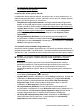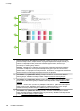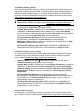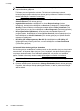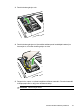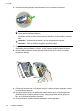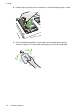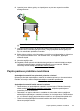User Guide
• Lai manuƗli tƯrƯtu drukas galviƼas kontaktus
•
Lai nomainƯtu drukas galviƼas
Lai pƗrbaudƯtu drukas galviƼu stƗvokli
Lai pƗrbaudƯtu drukas galviƼas stƗvokli, izmantojiet vienu no šiem paƼƝmieniem. Ja
kƗdas drukas galviƼas statuss “replace” (jƗmaina), veiciet vienu vai vairƗkas apkopes
funkcijas, tƯriet drukas galviƼu vai nomainiet to.
• PašpƗrbaudes diagnostiskƗ atskaite: IzdrukƗjiet pašpƗrbaudes diagnostisko
atskaiti uz tƯras balta papƯra loksnes un apskatiet drukas galviƼu stƗvokƺa sadaƺu.
PlašƗku informƗciju skatiet sadaƺƗ
PašpƗrbaudes diagnostikas lapas skaidrojums.
• Iegultais Web serveris: atveriet iegulto Web serveri. PlašƗku informƗciju skatiet
nodaƺƗ
Lai atvƝrtu iegulto tƯmekƺa serveri. NoklikšƷiniet uz cilnes Information
(InformƗcija) un pƝc tam kreisajƗ rnjtƯ noklikšƷiniet uz Ink Supplies (Tintes
izejmateriƗli).
• HP programmatnjra (Windows): Atveriet printera komplektƗ iekƺauto HP
programmatnjru. PlašƗku informƗciju skatiet sadaƺƗ
HP programmatnjras atvƝršana.
NoklikšƷiniet uz cilnes Information (InformƗcija) un tad noklikšƷiniet uz Printhead
Health (Drukas galviƼas stƗvoklis).
Lai izdrukƗtu drukas kvalitƗtes diagnostikas lapu
Izmantojiet drukas kvalitƗtes diagnostikas lapu, lai noteiktu to problƝmu cƝloƼus, kas
ietekmƝ drukas kvalitƗti. Tas palƯdz izlemt, vai drukas kvalitƗtes uzlabošanai jƗizmanto
apkopes rƯki. LapƗ var apskatƯt arƯ tintes lƯmeƼa informƗciju un drukas galviƼu statusu.
PiezƯme. Pirms drukas kvalitƗtes diagnostikas lapu drukƗšanas, pƗrliecinieties,
vai esat ievietojis papƯru. PlašƗku informƗciju skatiet
ApdrukƗjamo materiƗlu
ievietošana.
BrƯdinƗjumi un indikatori par tintes lƯmeni sniedz tikai plƗnošanas nolnjkiem
paredzƝtus norƗdƯjumus. Kad saƼemat brƯdinƗjuma ziƼojumu par zemu tintes
lƯmeni, pƗrliecinieties, vai ir pieejama nomaiƼas kasetne, lai izvairƯtos no
iespƝjamƗs drukƗšanas aiztures. KamƝr nav attiecƯgƗ paziƼojuma, kasetnes nav
jƗmaina.
• VadƯbas panelis: Pieskarieties (labƗ bultiƼa)Fax Setup (Faksa uzstƗdƯšana),
un tad atlasiet Fax Reports (Faksa atskaites).
• Iegultais Web serveris: noklikšƷiniet uz cilnes Settings (IestatƯjumi), kreisajƗ rnjtƯ
noklikšƷiniet uz Device Services (IerƯces pakalpojumi), sadaƺas Print Quality
(Drukas kvalitƗte) nolaižamajƗ sarakstƗ atlasiet Print a PQ (Print Quality)
Diagnostic Page (DrukƗt drukas kvalitƗtes diagnostikas lapu) un pƝc tam
noklikšƷiniet uz Run Diagnostic (Palaist diagnostiku).
• HP programmatnjra (Windows): Atveriet printera komplektƗ iekƺauto HP
programmatnjru. NoklikšƷiniet uz cilnes Device Services (IerƯces pakalpojumi) un
tad noklikšƷiniet uz Print the Print Quality Diagnostics page (DrukƗt drukas
kvalitƗtes diagnostikas lapu) un izpildiet ekrƗnƗ redzamos norƗdƯjumus.
• HP Utility (HP utilƯtprogramma; Mac OS X): NoklikšƷiniet uz
HP Utility (HP
UtilƯtprogrammas) ikonas joslƗ Dock, un tad noklikšƷiniet uz Print Quality
Diagnostics(Drukas kvalitƗtes diagnostika).
Atrisiniet drukas kvalitƗtes problƝmas
107